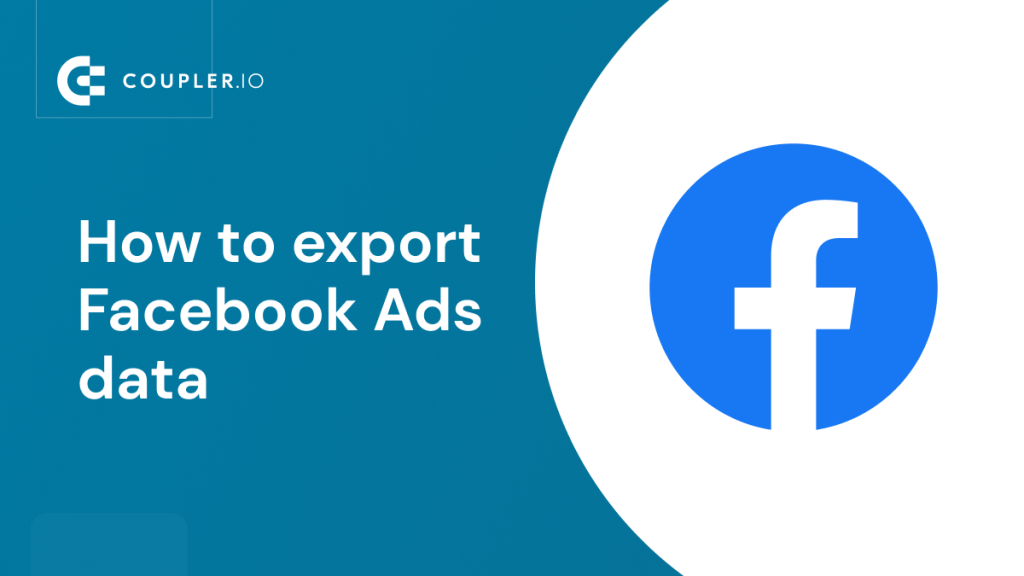Chaque publicité diffusée sur Facebook génère de nombreuses informations. À petite échelle, dans une équipe d’une personne idéalement, ces informations peuvent être analysées directement sur la plateforme. Cependant, les choses se compliquent lorsque vous devez rendre compte des performances à votre équipe ou à d’autres parties prenantes. Dans ce cas, la possibilité d’exporter les données des Facebook Ads s’avère très utile.
Facebook offre une capacité d’exportation intégrée disponible pour quelques formats courants. Avec un minimum d’effort, vous pouvez également configurer l’exportation automatique des données vers l’outil de votre choix. Découvrez comment procéder dans notre guide pratique.
Comment exporter des campagnes publicitaires Facebook ?
L’exportation des données de vos campagnes est un cas d’utilisation très courant. Cela vous permet d’obtenir la liste de toutes les campagnes en cours, programmées et terminées, ainsi que leur budget, leurs paramètres ou les objectifs fixés.
Pour exporter automatiquement les campagnes, sélectionnez la destination de vos données Facebook Ads dans le formulaire ci-dessous et cliquez sur Proceed (Continuer). Avec Coupler.io, vous pouvez exporter les Facebook Ads vers des feuilles de calcul (Google Sheets, Excel), des entrepôts de données (BigQuery, Redshift) et des outils de BI (Looker Studio, Power BI, etc.).
Étape 1. Extraire les données des Facebook Ads
- Connectez votre compte Facebook, celui qui a accès à votre Facebook Ads Manage (gestionnaire de Facebook Ads). Vous serez dirigé vers Facebook pour vous connecter et autoriser Coupler.io à exporter les données en votre nom.
- Ensuite, choisissez le Report type (type de rapport) que vous souhaitez exporter
- Rapports et analyses
- Liste des leads sponsorisés
- Liste des jeux d’annonces
- Liste des campagnes
- Liste des annonces
- Liste des comptes publicitaires.
Pour chaque type de rapport, vous devez également spécifier les paramètres requis. Par exemple, si vous choisissez Reports and insights (Rapports et analyses), sélectionnez les comptes publicitaires à partir desquels vous souhaitez extraire des données, et indiquez la période du rapport (dates de début et de fin) ainsi que les mesures et dimensions.
Avant de passer à l’étape suivante, Coupler.io vous permet également de connecter d’autres sources. Ceci est utile pour créer des rapports PPC multi ou cross-canal comme le tableau de bord des performances des campagnes Google Ads et Meta Ads.
Il vous suffit de sélectionner la source nécessaire et d’établir la connexion.
Étape 2. Transformer les données des Facebook Ads avant de les charger vers la destination
À cette étape, Coupler.io vous permet de transformer vos données brutes sur les Facebook Ads en un rapport. Vous pouvez prévisualiser l’ensemble de données et appliquer quelques transformations :
- Trier et filtrer les données en fonction des critères sélectionnés et de la valeur spécifiée.
- Gérer les colonnes (masquer, renommer, réorganiser, modifier le type de données).
- Ajouter de nouvelles colonnes à l’aide des formules de calcul prises en charge.
- Résumer les données en effectuant des opérations telles que la somme, la moyenne, le comptage, le minimum ou le maximum sur des colonnes spécifiques.
- Ajouter ou joindre des données si vous avez connecté plusieurs sources de données.
Étape 3. Charger les données et planifier leur rafraîchissement
Passons maintenant aux paramètres de destination. Suivez les instructions de l’application pour vous connecter et charger votre rapport Facebook Ads vers la destination choisie. Par exemple, pour exporter les données des Facebook Ads vers Google Sheets, vous devez vous connecter à votre compte Google, sélectionner la feuille de calcul et la feuille dans laquelle vous souhaitez importer les données. Vous pouvez créer une nouvelle feuille en saisissant un nouveau nom de feuille.
Vous pouvez également exporter les Facebook Ads vers Excel ou les données des Facebook Ads vers BigQuery si vous le souhaitez.
Ensuite, activez la fonction Automatic data refresh (actualisation automatique des données) et déterminez le calendrier qui régira l’actualisation des données. Vous pouvez actualiser vos données toutes les 15 minutes.
Lorsque vous avez terminé, cliquez sur Save and run (Enregistrer et exécuter) pour lancer le flux de données des Facebook Ads vers votre destination.
Transformez les données des Facebook Ads en informations grâce à des modèles de tableaux de bord gratuits
Coupler.io vous permet de connecter les Facebook Ads à des outils de BI tels que Looker Studio, Power BI, Tableau et Qlik. Dans ce cas, vous devrez créer vos rapports ou tableaux de bord à partir de zéro. Cependant, il existe une meilleure option : utiliser les modèles gratuits. Coupler.io propose quelques modèles conçus pour analyser les Facebook Ads et d’autres plateformes PPC.
Modèle de tableau de bord Facebook Ads
Le tableau de bord Facebook Ads offre une vue d’ensemble de vos campagnes publicitaires, des clics aux coûts. Il vous aide à mieux comprendre l’efficacité de vos campagnes PPC et à suivre les indicateurs essentiels.
Tableau de bord des Facebook Ads
Tableau de bord des Facebook Ads
Aperçu du tableau de bordLes clés de l’information :
- Fréquencemètre (Frequency meter) : suivez la fréquence à laquelle les utilisateurs voient vos publicités afin d’optimiser l’engagement et d’éviter la surexposition.
- Clics par données démographiques (Clicks by demographics) : visualisez les segments du public qui s’intéressent le plus à vos publicités à l’aide d’un diagramme à barres.
- Dynamique mensuelle (Monthly dynamics) : visualisez les tendances mensuelles pour les indicateurs clés tels que les impressions et les clics, ce qui simplifie le suivi des progrès à long terme.
- Ventilation par pays (Country breakdown): identifiez les principales sources de trafic par pays et adaptez votre stratégie de ciblage en conséquence.
Vous pouvez facilement connecter le tableau de bord à votre compte Facebook Ads. En quelques clics, les dernières informations sont chargées dans la version de modèle sélectionnée et votre tableau de bord est alimenté en enregistrements. Aucun rafraîchissement manuel des données n’est nécessaire puisque Coupler.io automatise le flux de données en fonction d’un calendrier.
Si vous préférez gérer vos rapports dans des outils de BI externes, consultez les modèles de tableaux de bord Facebook Ads disponibles pour Looker Studio, Power BI et Google Sheets. Choisissez la version qui répond à vos besoins en matière de rapport et essayez-la.
Modèle de tableau de bord de ventilation des leads Facebook Ads
Le tableau de bord de décomposition des leads Facebook Ads vous aide à évaluer les performances de vos campagnes publicitaires en matière de génération de leads. Il est conçu dans Looker Studio et équipé du connecteur Coupler.io.
Les indicateurs clés :
- Dynamique de l’entonnoir de performance et de la valeur des leads (Performance funnel + leads value dynamics) : découvrez comment les impressions se transforment en clics et en leads, et suivez l’évolution de la valeur des leads dans le temps.
- Ventilation des performances des campagnes (Campaign performance breakdown) : comparez les performances des différentes campagnes, y compris les pistes et leur valeur.
- Dynamique mensuelle (Monthly dynamics) : suivez l’évolution mensuelle de paramètres tels que les clics, les leads et le coût par lead.
- Leads par données démographiques (Leads by demographics) : analysez la génération de leads par âge et par sexe pour mieux cibler votre public.
- Répartition par pays (Country breakdown) : Identifiez les pays les plus performants en matière de génération de leads et adaptez votre stratégie en fonction des données géographiques.
Il vous suffit de connecter votre compte Facebook Ads pour obtenir un rapport complet sur les performances de vos publicités en termes de génération de leads.
Modèle de tableau de bord de ventilation des achats de Facebook Ads
Le tableau de bord d’achat des Facebook Ads vous aide à évaluer l’efficacité de vos campagnes publicitaires à générer des achats. Il s’agit d’un modèle de Looker Studio que vous pouvez facilement connecter à votre compte Facebook Ads à l’aide du connecteur Coupler.io.
Informations clés :
- Dynamique de la valeur des achats (Purchases value dynamics) : suivez la valeur des achats au fil du temps et comparez-la aux dépenses publicitaires pour évaluer le retour sur investissement publicitaire (ROAS).
- Entonnoir de performance (Performance funnel) : visualisez comment les impressions conduisent à des clics et finalement à des achats, révélant ainsi votre efficacité en matière de conversion.
- Ventilation des performances de la campagne (Campaign performance breakdown) : comparez le nombre et la valeur des achats entre les campagnes pour une optimisation plus poussée.
- Dynamique mensuelle (Monthly dynamics) : surveillez les indicateurs clés tels que les clics et les achats au fil du temps afin d’identifier les tendances.
- Achats par données démographiques (Purchases by demographics) : analysez le volume et la valeur des achats en fonction de l’âge et du sexe afin d’optimiser le ciblage.
- Répartition par pays (Country breakdown) : découvrez les régions qui génèrent le plus d’achats afin d’affiner votre stratégie géographique.
Chargez les données de votre compte Facebook Ads à l’aide du connecteur Coupler.io et obtenez un tableau de bord prêt à l’emploi pour analyser les achats générés par vos campagnes publicitaires.
Modèle de tableau de bord des performances des Facebook Ads pour les applications mobiles
Pour améliorer les installations d’applications mobiles avec les Facebook Ads, vous devez comprendre quelles publicités convertissent réellement. Le tableau de bord des performances des Facebook Ads pour les applications mobiles vous donne des informations en temps réel sur les performances des publicités, l’acquisition d’utilisateurs et le retour sur investissement des publicités (ROAS). Il vous aide à optimiser les budgets, à améliorer le ciblage et à augmenter le nombre d’installations et d’achats.
Les clés de l’information :
- Comprendre le parcours du client : analysez la façon dont les utilisateurs passent des impressions aux clics, aux installations et aux achats afin d’identifier les points de chute et d’améliorer les taux de conversion.
- Optimisez les dépenses publicitaires et maximisez le ROAS : suivez les tendances des dépenses par rapport aux revenus afin d’ajuster les stratégies d’enchères et de mieux allouer le budget.
- Améliorer l’engagement : évaluez les taux de clics (CTR) et le coût par clic (CPC) afin d’affiner les créations publicitaires et le ciblage de l’audience.
- Réduisez les coûts d’acquisition : surveillez les installations d’applications et leur coût par installation afin d’optimiser le placement des publicités et les paramètres de la campagne.
- Augmentez les taux de conversion des achats : voyez comment les dépenses publicitaires se traduisent en achats et ajustez les stratégies de ciblage pour les utilisateurs à forte valeur ajoutée.
- Affiner le ciblage géographique : identifiez les pays ou régions les plus performants en termes d’installations et d’achats afin d’ajuster la répartition des dépenses publicitaires.
- Exploiter les tendances à long terme : examinez les tendances des performances mensuelles pour prendre des décisions budgétaires fondées sur des données et améliorer la planification des campagnes.
Pour obtenir ce tableau de bord avec vos données, créez un compte Coupler.io gratuit, connectez votre compte Facebook Ads et suivez les instructions de l’onglet Readme.
Modèle de tableau de bord créatif Meta Ads
Le tableau de bord Meta Ads creatives vous donne un aperçu complet des performances de vos créations publicitaires sur Facebook et Instagram. Il vous aide à prendre des décisions basées sur les données pour améliorer l’engagement, optimiser les coûts et maximiser votre retour sur investissement (ROI).
Les clés de l’information :
- Performances des créations (Creative Performance) : obtenez une analyse détaillée des performances de chaque création publicitaire, y compris les engagements, le taux de clics (CTR), le coût par mille impression (CPM), le coût par clic (CPC), les conversions et les dépenses totales.
- Impressions et CPM : Suivez le nombre de fois que vos annonces sont vues et analysez le rapport coût-efficacité grâce aux tendances CPM au fil du temps.
- Clics et CPC : Visualisez les tendances des clics et le coût par clic (CPC) pour surveiller l’engagement de l’audience et détecter les fluctuations de performance.
- Dynamique des dépenses : Suivez l’évolution de vos dépenses publicitaires dans le temps pour vous assurer que votre budget correspond aux objectifs de votre campagne.
Pour connaître les performances de vos créations, il vous suffit de vous inscrire à un compte Coupler.io gratuit, de connecter votre compte Meta Ads et de suivre les instructions de l’onglet Readme du modèle. Le tableau de bord se remplira automatiquement avec les données de vos créations en quelques minutes.
Comment exporter toutes les Facebook Ads ?
Il est également très facile d’exporter toutes les publicités de vos comptes publicitaires. Suivez les étapes ci-dessus pour configurer un flux de données dans Coupler.io. Lorsque vous choisissez un Report type (type de rapport), sélectionnez List of Ads (Liste des publicités). Il récupérera toutes les publicités des comptes sélectionnés.
Exécutez maintenant le flux de données et les données seront importées dans la destination de votre choix.
Comment exporter tous vos paramètres de ciblage dans Facebook Ads ?
Les paramètres de ciblage sont disponibles avec l’exportation des ensembles de publicités. Il s’agit d’une autre entité de données que vous pouvez récupérer avec Coupler.io en suivant les étapes ci-dessus.
Lors de la configuration, choisissez List of Ad sets (Liste des jeux de publicités) comme Report type (type de rapport).
À l’étape Transformation, vous verrez plusieurs champs contenant tous les paramètres de ciblage utilisés avec des ensembles d’annonces particuliers.
Comment exporter les dépenses consacrées aux Facebook Ads par jour ?
Cela est également possible avec Coupler.io. Les informations sur les dépenses quotidiennes en publicité sont disponibles dans l’entité de données Reports and insights (Rapports et informations). Avant de poursuivre, vous devez spécifier plusieurs détails.
Sélectionnez la période de vos rapports. Si vous souhaitez obtenir des données historiques, il vous suffit de sélectionner les dates souhaitées.
Pour les importations continues, il serait judicieux d’utiliser des macros telles que {{yesterday}}, {{today}}, etc. À chaque fois, elle récupère le montant dépensé pour les publicités au cours de la période spécifiée, ainsi qu’un certain nombre d’autres détails, tels que les vues (views), les impressions ou les conversions. Vous trouverez de plus amples informations sur l’utilisation des macros dans notre base de connaissances.
Vous pouvez également choisir la manière dont vous souhaitez répartir les données par période. Le fractionnement quotidien est la valeur par défaut pour l’ensemble de la période de déclaration.
Enfin, sélectionnez les indicateurs à inclure dans le rapport. Vous avez besoin de la colonne Amount spend (Montant des dépenses) parmi d’autres.
Voici un extrait de notre exemple d’exportation avec le montant quotidien des dépenses que vous pouvez prévisualiser directement dans l’interface utilisateur :
Comment exporter les données de résultats des Facebook Ads ?
Comme pour les dépenses journalières, les autres résultats de vos campagnes publicitaires sont également disponibles dans l’entité de données Reports and insights (Rapports et informations). Sélectionnez-la lors de la configuration de votre importateur.
Sélectionnez Ad account (compte publicitaire) pour lequel vous souhaitez obtenir les résultats. Comme dans le cas précédent, décidez de la période de référence, de la manière de diviser les données et des colonnes à inclure. Les options sont nombreuses.
Comment exporter des leads à partir des Facebook Ads ?
Vous pouvez facilement le faire avec Coupler.io. Lors de la création d’un importateur de données avec Facebook Ads comme source, sélectionnez le type de rapport comme entité de données List of Sponsored Leads (listes des leads sponsorisées), sélectionnez votre page et les formulaires de leads.
Sélectionnez la période du rapport en utilisant des dates réelles ou des espaces réservés. Si vous utilisez des caractères génériques, veillez à ce que la durée ne dépasse pas 90 jours, car les pistes disparaissent automatiquement 90 jours après leur acquisition.
Pour éviter de perdre ces données, veillez à exécuter ce processus régulièrement.
Dans l’étape suivante, vous verrez la liste des pistes rassemblées dans un tableau. Vous pouvez organiser ces données en masquant les colonnes inutiles, en triant et en filtrant les données, etc.
Configurez ensuite les paramètres de la destination et définissez un calendrier de rafraîchissement des données. Les données de vos prospects seront désormais automatiquement mises à jour dans la destination.
Il existe également deux autres façons d’obtenir des prospects à partir des Facebook Ads :
- Exporter manuellement les leads dans un fichier .csv ou .xlsx.
- Utilisez l’autorisation leads_retrieval de l’API Graphique de Facebook pour extraire des prospects spécifiques ou tous les prospects associés à vos publicités.
Pour récupérer les prospects manuellement :
- Accéder à la Business Suite.
- Ouvrez le menu de gauche, sélectionnez All Tools (Tous les outils) et trouvez Instant Forms (Formulaires instantanés).
- Choisissez l’un de vos formulaires et cliquez sur Download (Télécharger) à côté. Vous pouvez soit
- Download New Leads (Télécharger les nouveaux leads) : pour récupérer uniquement les leads acquis depuis le dernier téléchargement, ou
- Download by Data Range (Téléchargement par plage de données) : qui permet de récupérer toutes les pistes acquises dans la plage sélectionnée.
- Choisissez le format d’exportation souhaité.
Notez que les prospects disparaissent 90 jours après avoir été acquis, il est donc important d’exécuter ce processus régulièrement.
Que contiennent les données d’exportation des utilisateurs des Facebook Ads ?
L’exportation standard de pistes contient :
- L’ID du lead.
- L’ID et le nom d’une publicité, d’un ensemble de publicités et d’une campagne qui ont permis de capturer ce lead.
- ID et nom du formulaire.
- Champ Is_organic qui indique si un lead a été obtenu par des mesures organiques.
- Plate-forme utilisée par un client potentiel pour laisser ses contacts
- Réponses aux questions personnalisées que vous avez ajoutées au formulaire.
Notez que pour voir toutes ces données, vous devez répondre à deux critères :
- Vous devez être administrateur de la page Facebook concernée.
- Vous devez disposer des autorisations nécessaires pour consulter toutes les données relatives aux prospects dans votre compte publicitaire.
Si vous ne remplissez pas l’une ou l’autre de ces conditions, vous pourrez toujours exporter les données, mais l’exportation sera limitée.
Comment exporter des données à partir de Facebook Ads Manager ?
Le Facebook Ads Manager est le centre d’information sur les publicités. Vous y verrez toutes les campagnes, tous les ensembles de publicités et toutes les publicités que vous avez diffusées, et vous pourrez approfondir la gestion des Facebook Ads.
Avant d’exporter des Facebook Ads, vous devez d’abord déterminer précisément ce que vous souhaitez extraire de Facebook. Sélectionnez des campagnes spécifiques ou choisissez de les récupérer toutes. Choisissez l’une des périodes prédéfinies (par exemple, « 7 derniers jours (last 7 days) », « ce mois-ci (this month) », etc.) ou choisissez une date personnalisée. Finalisez les détails, puis cliquez sur le menu Reports (Rapports) dans le coin supérieur droit de la page.
Sélectionnez ensuite Export Table Data (Exporter les données du tableau) et choisissez le format souhaité. Parmi les options disponibles, citons .csv et .xlsx. Vous pouvez également préparer les données pour les utiliser avec les rapports intégrés sur les publicités et le Gestionnaire de Facebook Ads pour Excel.
Si vous avez choisi le format .csv ou .xlsx, vous pouvez maintenant l’importer dans l’outil de votre choix. Les fichiers .xlsx conviennent principalement à Excel, tandis que les fichiers .csv fonctionnent avec pratiquement tous les outils qui acceptent vos données.
Exporter chaque mois les données de Facebook Ads Manager au format CSV
La méthode ci-dessus vous oblige à exporter manuellement le rapport chaque fois que vous avez besoin de nouvelles données. Cette méthode ne convient pas à tous. Heureusement, il existe un moyen d’automatiser l’exportation des données des Facebook Ads et de recevoir un rapport par em il à la fréquence choisie.
De retour sur la page d’accueil de l’Ad Manager (Gestionnaire de publicités), cliquez à nouveau sur le bouton Reports (Rapports). Choisissez de Create Custom Report (créer un rapport personnalisé).
Décidez ici du type de rapport (tableau croisé dynamique, tendance ou diagramme à barres). Ajoutez les champs que vous souhaitez et déterminez la période de temps. Comme il s’agit d’un rapport récurrent, il est logique d’utiliser l’un des préréglages. Pour un rapport mensuel, le préréglage « dernier mois (last month) » semble le plus judicieux.
Lorsque vous êtes prêt, appuyez sur le bouton à droite du nom du rapport.
Choisissez l’Add account (compte publicitaire). Ensuite, activez l’option Schedule Email (Programmer l’email). Choisissez le moment où le rapport doit être envoyé et sélectionnez la personne qui doit le recevoir. Appuyez ensuite sur Apply (Appliquer).
Notez que vous ne pourrez ajouter comme destinataires que des personnes ayant accès au gestionnaire de publicités. Si vous souhaitez envoyer un courriel à une partie prenante externe, vous devrez d’abord télécharger un rapport, puis le lui envoyer manuellement.
Vous pouvez également exporter automatiquement un rapport sur les Facebook Ads dans un tableau de bord ou un outil de votre choix. C’est ce que nous allons voir par la suite.
Pourquoi exporter des Facebook Ads ?
L’exportation des données des Facebook Ads ouvre la voie à des analyses plus approfondies. Le plus simple est de transférer les données dans votre tableur préféré, qu’il s’agisse d’Excel, de Google Sheets ou de tout autre outil. Avec peu d’efforts, vous serez en mesure d’observer les tendances, d’évaluer la rentabilité de différentes approches et de déterminer ce qui fonctionne le mieux pour votre entreprise. Cela peut également vous donner des idées sur la façon d’optimiser votre entonnoir de Facebook Ads.
Les données des Facebook Ads peuvent être facilement synchronisées avec les outils de rapport des Facebook Ads, ou vous pouvez connecter Facebook Ads à Tableau et à d’autres outils de visualisation de données comme Power BI ou Looker Studio. Avec l’un ou l’autre de ces outils, vous pouvez créer de magnifiques tableaux de bord personnalisables et les partager avec vos coéquipiers et parties prenantes. Découvrez quelques-uns des meilleurs modèles Looker Studio Facebook Ads que nous avons rassemblés pour vous.
Par ailleurs, l’exportation de données de Facebook est utile dans le seul but de les combiner avec d’autres données à votre disposition. Il peut s’agir de données publicitaires provenant d’autres canaux, d’analyses de sites web, de données d’utilisateurs ou de tout autre élément susceptible d’enrichir vos données Facebook.
Dois-je écrire un programme pour exporter automatiquement les données de Facebook Ads Manager ?
Hormis cette fonction pratique qui vous envoie un rapport par email de temps à autre, Facebook ne dispose pas d’une fonction d’exportation automatique. Pour programmer des exportations automatiques de données, vous devez normalement vous plonger dans l’API des Facebook Ads et écrire un script qui interrogera des points d’extrémité spécifiques à intervalles réguliers.
Cependant, vous n’avez pas besoin de le faire car il existe des outils qui peuvent exporter les données Facebook Ads pour vous. L’intégration de Facebook Ads par Coupler.io est un choix populaire parmi les spécialistes de la publicité car elle vous permet de tirer les données vers Google Sheets, Excel, BigQuery, Looker Studio et Power BI selon le calendrier choisi. Cette approche ne nécessite aucun codage et est très rapide à mettre en place.
Automatisez l’exportation des données des Facebook Ads avec Coupler.io
Commencez gratuitementComment optimiser l’exportation des Facebook Ads ?
La clé de l’exportation des Facebook Ads réside dans l’automatisation du processus.
Bien sûr, vous pouvez exporter manuellement certaines campagnes une fois qu’elles sont terminées. Vous pouvez également prendre l’habitude d’aller chercher un rapport mensuel et de le présenter à l’équipe. Toutes ces opérations nécessitent une planification et du temps que vous pourriez consacrer à d’autres tâches, par exemple à l’analyse des données.
N’hésitez pas à utiliser des outils de visualisation de données pour dessiner des graphiques, effectuer des tests A/B et contrôler les paramètres clés de vos campagnes. Il est très facile de charger les données publicitaires dans ces plateformes et de créer des tableaux de bord qui vous permettront de mieux comprendre ce qui se passe dans votre gestionnaire de publicité.
Merci de votre lecture !